Ρυθμίστε ξανά τις ρυθμίσεις του παιχνιδιού για να επιτρέπεται η συμμετοχή σε πάρτι
- Για να διορθώσετε το Fortnite Κωδικός σφάλματος 91 όταν συμμετέχετε σε ένα πάρτι, επιτρέψτε το crossplay στην κονσόλα, απενεργοποιήστε το UPnP ή εγκαταστήστε ξανά το παιχνίδι.
- Το πρόβλημα συχνά προκύπτει λόγω προβλημάτων διακομιστή ή εσφαλμένων ρυθμίσεων δικτύου.
- Διαβάστε αυτόν τον οδηγό για να μάθετε πώς οι ειδικοί μας στις Αναφορές των Windows διόρθωσαν τα πράγματα!
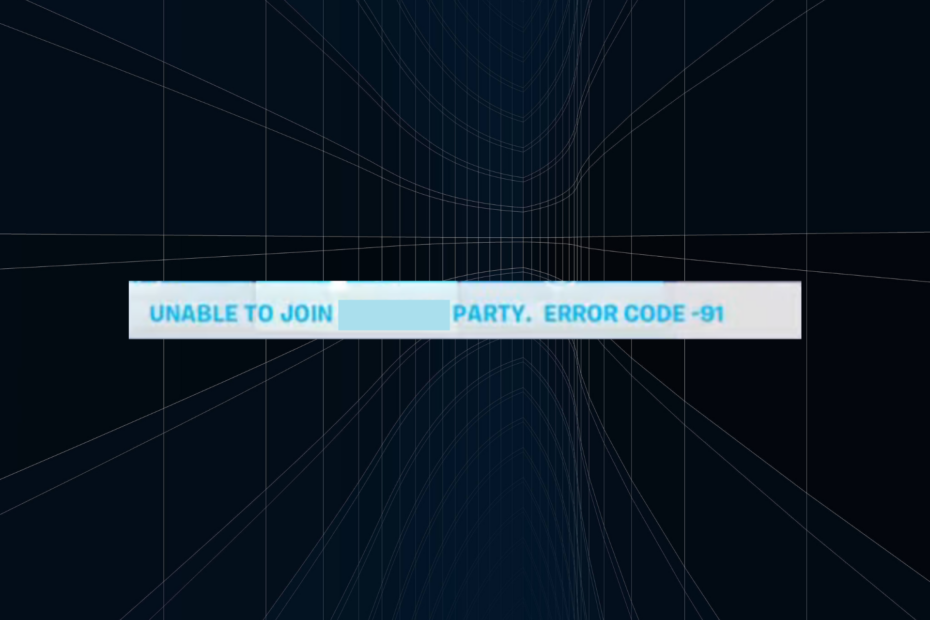
Ενώ το Fortnite συνήθως εκτελείται απρόσκοπτα, ορισμένοι χρήστες συνάντησαν Κωδικός σφάλματος 91 όταν προσπαθείτε να συμμετάσχετε σε ένα κόμμα. Για λίγους, εξαφανίστηκε μέσα σε λίγες ώρες, αλλά πολλοί είχαν αυτόν τον κωδικό σφάλματος για εβδομάδες.
Μπορεί να έχει να κάνει με διακομιστές παιχνιδιών Fortnite, προβλήματα συνδεσιμότητας, χαμηλή ταχύτητα σύνδεσης στο Διαδίκτυο, κατεστραμμένα αρχεία παιχνιδιών ή εσφαλμένες ρυθμίσεις δρομολογητή ή δικτύου.
Τι κάνει Κωδικός σφάλματος 91 σημαίνω?
Κωδικός σφάλματος 91 είναι ένα ζήτημα που σχετίζεται με το δίκτυο που επηρεάζει τη δυνατότητα συμμετοχής σε ένα ιδιωτικό ή δημόσιο μέρος. Το μήνυμα σφάλματος θα μπορούσε να διαβαστεί είτε,
Δεν είναι δυνατή η συμμετοχή στο κόμμα. Κωδικός σφάλματος-91, ή Το κόμμα δεν ανταποκρίνεται προς το παρόν σε αιτήματα συμμετοχής. Παρακαλώ δοκιμάστε ξανά αργότερα.Πώς μπορώ να διορθώσω το σφάλμα 91 στο Fortnite;
Πριν ξεκινήσουμε με τις ελαφρώς περίπλοκες λύσεις, δοκιμάστε αυτές τις γρήγορες λύσεις:
Πώς δοκιμάζουμε, εξετάζουμε και βαθμολογούμε;
Δουλέψαμε τους τελευταίους 6 μήνες για τη δημιουργία ενός νέου συστήματος αξιολόγησης σχετικά με τον τρόπο παραγωγής περιεχομένου. Χρησιμοποιώντας το, επαναλάβαμε στη συνέχεια τα περισσότερα από τα άρθρα μας για να παρέχουμε πραγματική πρακτική εξειδίκευση στους οδηγούς που φτιάξαμε.
Για περισσότερες λεπτομέρειες μπορείτε να διαβάσετε πώς δοκιμάζουμε, εξετάζουμε και βαθμολογούμε στο WindowsReport.
- Ελεγχος Κατάσταση διακομιστή του Fortnite και επαληθεύστε εάν το Πάρτι, φίλοι και μηνύματα η υπηρεσία είναι λειτουργική. Αν όχι, περιμένετε μερικές ώρες.
- Επανεκκινήστε τη συσκευή και το δρομολογητή. Για το τελευταίο, αποσυνδέστε το από την πηγή ρεύματος για λίγα λεπτά. Ή μπορείτε να συνδεθείτε μέσω καλωδίου Ethernet ή να χρησιμοποιήσετε ένα hotspot για κινητά.
- Ενημερώστε το Fortnite και το λειτουργικό σύστημα. Αυτό θα βοηθήσει με Κωδικός σφάλματος Fortnite 91 στο Xbox One και στο Εντοπίστηκε παραβίαση ασφάλειας παιχνιδιού Fortnite (#0000000D) λάθος σε όλες τις συσκευές.
Εάν καμία δεν λειτουργεί, κατευθυνθείτε στις επιδιορθώσεις που αναφέρονται στη συνέχεια.
- Πώς μπορώ να διορθώσω το σφάλμα 91 στο Fortnite;
- 1. Τροποποιήστε τις ρυθμίσεις στο παιχνίδι
- 2. Απενεργοποιήστε το UPnP στις ρυθμίσεις του δρομολογητή
- 3. Αλλάξτε τον διακομιστή DNS
- 4. Επιδιορθώστε τα αρχεία του παιχνιδιού
- 5. Επανεγκαταστήστε το Fortnite
- 6. Επικοινωνήστε με την ομάδα υποστήριξης
1. Τροποποιήστε τις ρυθμίσεις στο παιχνίδι
- Εκτόξευση Fortnite και ανοίξτε τις ρυθμίσεις στο παιχνίδι.
- Τώρα, θα πρέπει να διαμορφώσετε με μη αυτόματο τρόπο αυτές τις ρυθμίσεις εάν οριστούν διαφορετικά:
- Κατάσταση Διαδικτύου: Σε σύνδεση
- Δυνατότητα συμμετοχής στο κόμμα: Οι φιλοι
-
Περιφέρεια Matchmaking: Δημόσιο
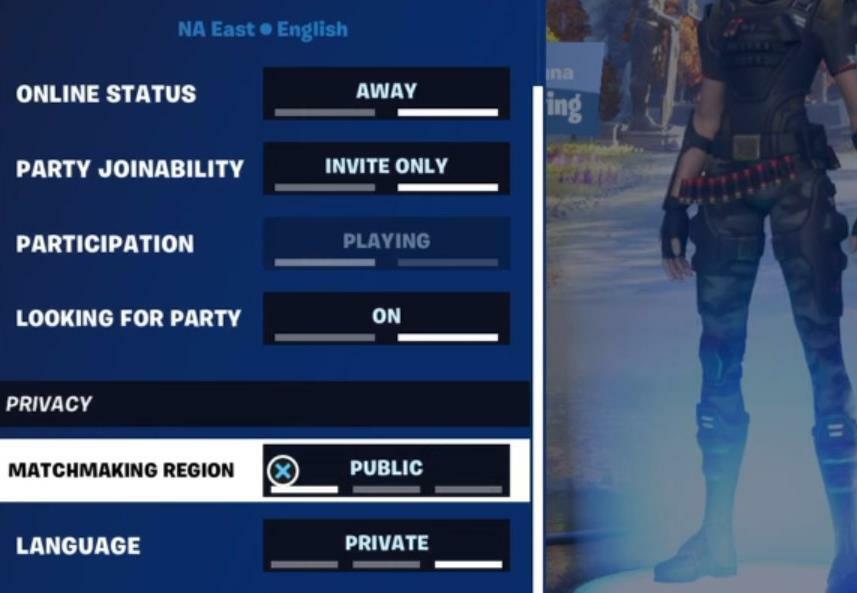
- Εάν προσπαθείτε να παίξετε δίπλα σε κάποιον σε διαφορετική πλατφόρμα, ενεργοποιήστε το Crossplay.
Όταν δεν μπορείτε να συμμετάσχετε σε ένα πάρτι, διαμορφώστε ξανά τις ρυθμίσεις του παιχνιδιού. Επίσης, ενώ Το Xbox και το PlayStation υποστηρίζουν crossplay, θα πρέπει να ενεργοποιήσετε χειροκίνητα την επιλογή επιδιόρθωσης του Fortnite Κωδικός σφάλματος 91 σε PS4 και PS5.
2. Απενεργοποιήστε το UPnP στις ρυθμίσεις του δρομολογητή
Τα βήματα που αναφέρονται παρακάτω είναι διαφορετικά για κάθε δρομολογητή, αλλά θα σας παρέχουν μια βασική κατανόηση της διαδικασίας. Ελέγξτε τον ιστότοπο του κατασκευαστή του δρομολογητή για τα ακριβή βήματα.
- Μεταβείτε στη σελίδα εγκατάστασης του δρομολογητή σας. Αυτό μπορεί να γίνει μέσω της εσωτερικής διεύθυνσης IP του δρομολογητή, που συνήθως εκτυπώνεται στο πίσω μέρος του.
- Πλοηγηθείτε στο Προηγμένο δίκτυο καρτέλα από το παράθυρο πλοήγησης και, στη συνέχεια, μεταβείτε στο Προχωρημένος.
- Καταργήστε την επιλογή του πλαισίου ελέγχου για Ενεργοποίηση UPnP και αποθηκεύστε τις αλλαγές.
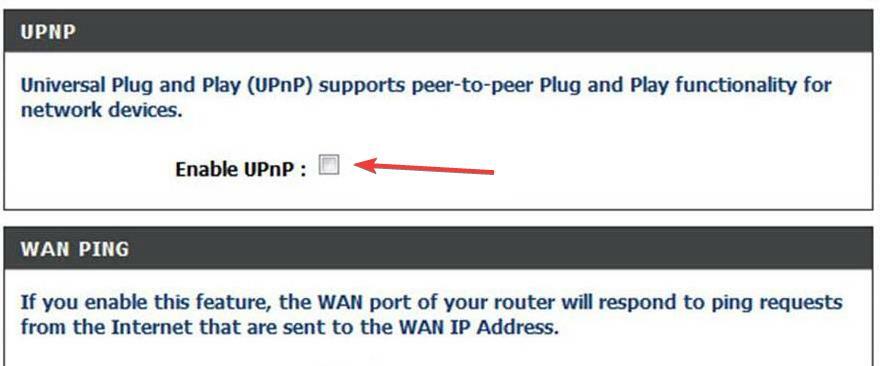
- Μόλις τελειώσετε, ελέγξτε για βελτιώσεις.
3. Αλλάξτε τον διακομιστή DNS
- Τύπος Windows + R για να ανοίξω Τρέξιμο, τύπος ncpa.cpl στο πεδίο κειμένου και πατήστε Εισαγω.
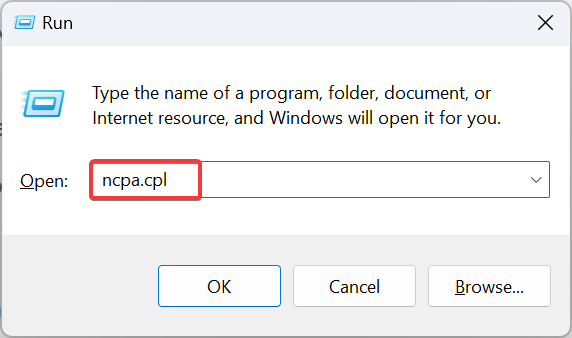
- Κάντε δεξί κλικ στον ενεργό προσαρμογέα δικτύου και επιλέξτε Ιδιότητες.
- Επιλέγω Πρωτόκολλο Διαδικτύου Έκδοση 4 (TCP/IPv4)και κάντε κλικ στο Ιδιότητες κουμπί.
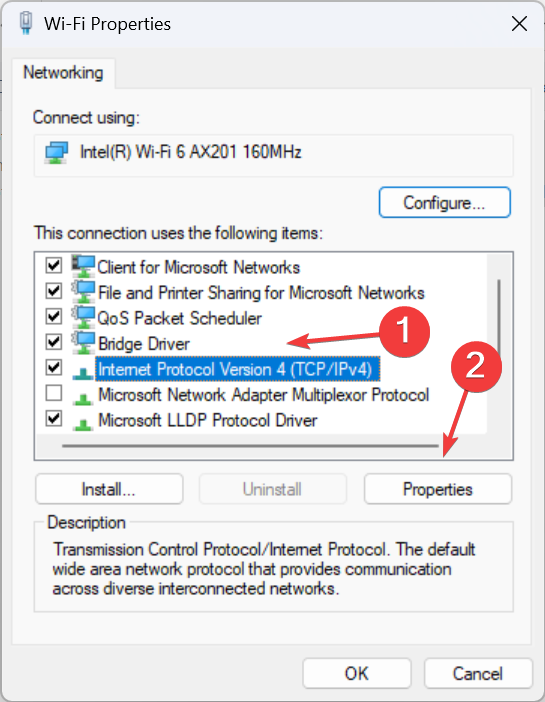
- Τώρα, επιλέξτε Χρησιμοποιήστε τις ακόλουθες διευθύνσεις διακομιστή DNS και εισάγετε τα εξής:
- Κύριος διακομιστής DNS: 8.8.8.8
-
Δευτερεύων διακομιστής DNS: 8.8.4.4
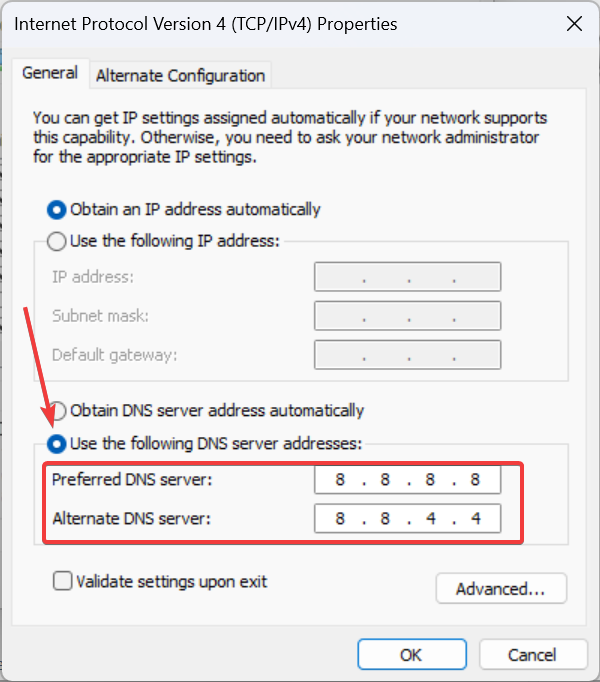
- Τέλος, κάντε κλικ Εντάξει για να αποθηκεύσετε τις αλλαγές, επανεκκινήστε τον υπολογιστή και ελέγξτε εάν το σφάλμα έχει διορθωθεί.
Επιλέγουμε τον διακομιστή DNS της Google, αλλά μπορείτε πάντα να το επιλέξετε ο ταχύτερος διακομιστής DNS κοντά σας.
4. Επιδιορθώστε τα αρχεία του παιχνιδιού
- Ανοιξε το Epic Games Launcher, και πηγαίνετε στο Βιβλιοθήκη.
- Κάντε δεξί κλικ Fortnite και επιλέξτε Διαχειρίζονται από το μενού περιβάλλοντος.

- Κάντε κλικ στο Επαληθεύω κουμπί δίπλα Επαλήθευση αρχείων.
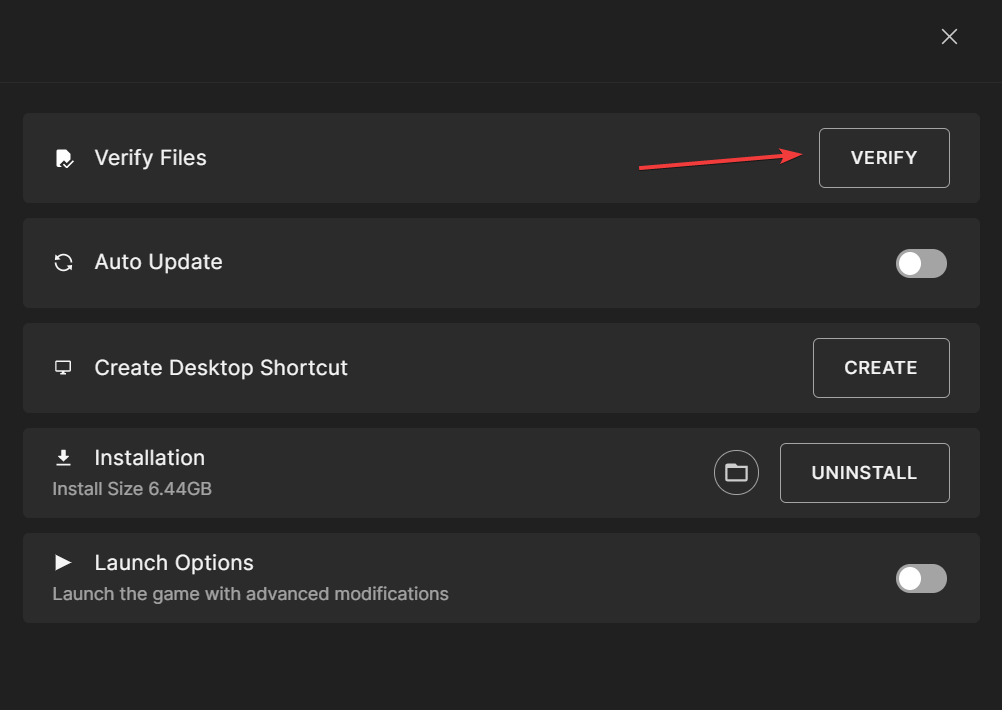
- Περιμένετε να ολοκληρωθεί η επαλήθευση του αρχείου και, στη συνέχεια, επανεκκινήστε το Fortnite.
Η επαλήθευση βοηθά στην ανάκτηση όλων των κρίσιμων αρχείων παιχνιδιού που λείπουν και είναι κατεστραμμένα. Και ακόμη και για χρήστες που αντιμετωπίζουν Κωδικός σφάλματος 91 στο Fortnite σε ένα Nintendo Switch, έλεγχος για κατεστραμμένα δεδομένα θα κάνει το κόλπο!
Αυτό βοηθά επίσης με την Μη έγκυρο εκτελέσιμο παιχνίδι Σφάλμα Fortnite.
- Πώς να διορθώσετε τον κωδικό σφάλματος VAL 46 στο Valorant
- Κωδικός σφάλματος προέλευσης 20.403: Πώς να το διορθώσετε γρήγορα
- Επιλύθηκε: Το FiveM δεν μπόρεσε να επικοινωνήσει με την Υπηρεσία Δικαιωμάτων
5. Επανεγκαταστήστε το Fortnite
- Τύπος Windows + Εγώ για να ανοίξω Ρυθμίσεις, παω σε Εφαρμογές από το αριστερό παράθυρο και κάντε κλικ στο Εγκατεστημένες εφαρμογές.
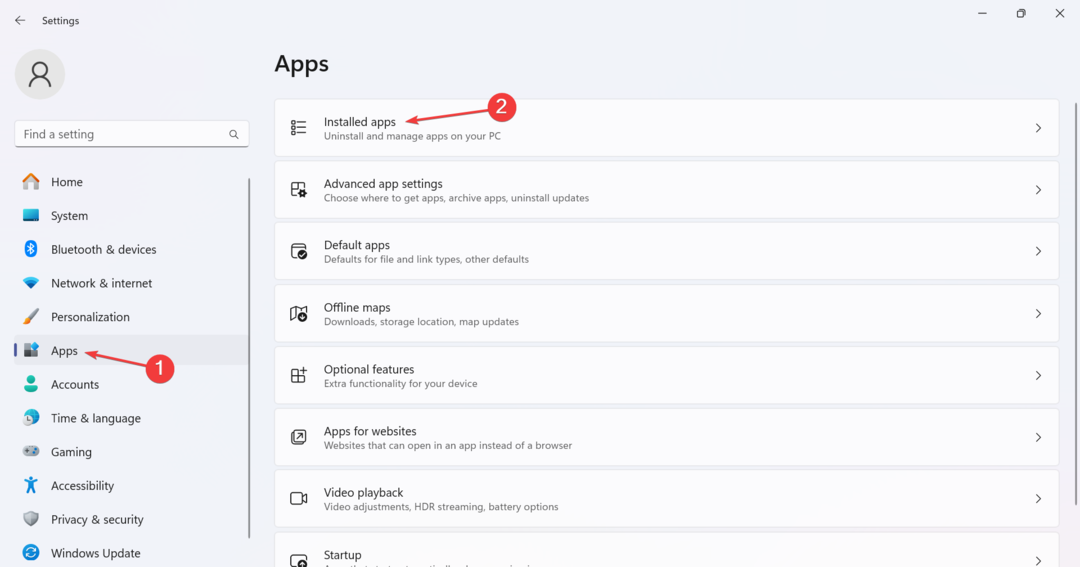
- Εγκατάσταση Fortnite από τη λίστα, κάντε κλικ στην έλλειψη δίπλα της και επιλέξτε Απεγκατάσταση.
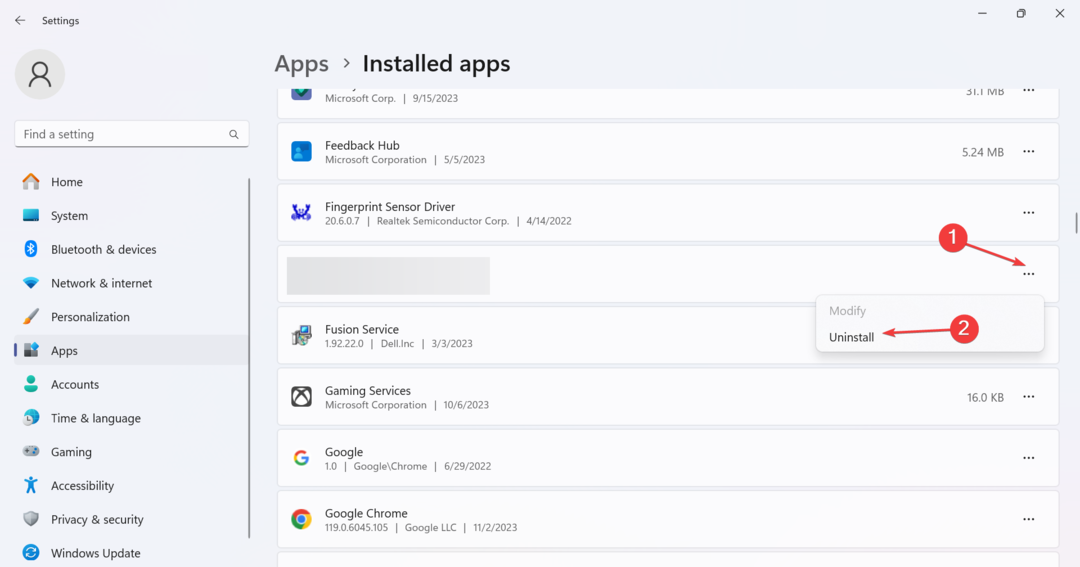
- Πάλι, κάντε κλικ Απεγκατάσταση στην προτροπή επιβεβαίωσης και ακολουθήστε τις οδηγίες που εμφανίζονται στην οθόνη για να ολοκληρώσετε τη διαδικασία.
- Μόλις τελειώσετε, επανεκκινήστε τη συσκευή και στη συνέχεια εγκαταστήστε ξανά Fortnite.
Εάν αυτό δεν λειτουργήσει αμέσως, ορισμένα αρχεία που έχουν απομείνει ενδέχεται να εξακολουθούν να είναι σε διένεξη. Σε αυτήν την περίπτωση, είναι καλύτερο να χρησιμοποιήσετε ένα αποτελεσματικό εργαλείο απεγκατάστασης για να διαγράψετε όλα τα αρχεία που έχουν απομείνει και τις καταχωρήσεις μητρώου.
Όταν τίποτα άλλο δεν λειτουργεί, θα πρέπει να το κάνετε επικοινωνήστε με την υποστήριξη του Fortnite. Ορισμένα ζητήματα αφορούν μάλλον τη συσκευή ή ίσως απαιτείται ενημέρωση παιχνιδιού.
Σε τέτοιες περιπτώσεις, η ομάδα υποστήριξης θα μπορεί να βοηθήσει καλύτερα Κωδικός σφάλματος 91 στο Fortnite.
Μία από αυτές τις λύσεις θα έπρεπε να έχει διορθώσει τα πράγματα για εσάς. Εξάλλου, αν Το Fortnite έχει κολλήσει Παρακαλώ περιμένετε, απενεργοποιήστε τις ρυθμίσεις του τείχους προστασίας και του διακομιστή μεσολάβησης.
Πριν φύγετε, ανακαλύψτε μερικά γρήγορα συμβουλές για τη βελτιστοποίηση του υπολογιστή σας για παιχνίδια και να έχετε την καλύτερη απόδοση.
Για τυχόν απορίες ή για να μοιραστείτε αυτό που λειτούργησε για εσάς, αφήστε ένα σχόλιο παρακάτω.
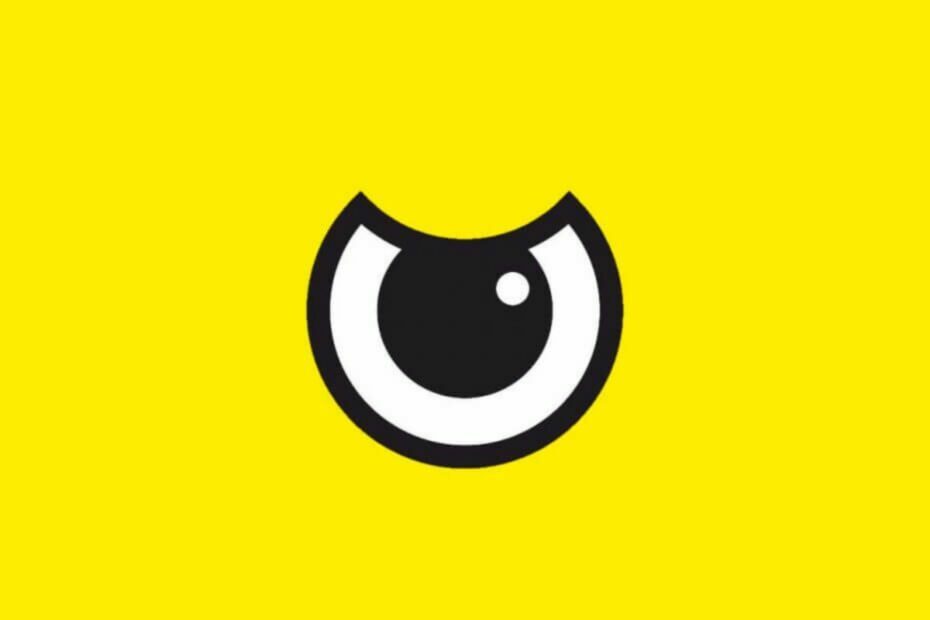

![Τα καλύτερα πακέτα Xbox One Fortnite για αγορά [Οδηγός 2021]](/f/4b78af73b24c0d4039917b328a793bf2.jpg?width=300&height=460)